Sesli mesaj, piyasadaki çoğu akıllı telefonda bulunan kullanışlı bir özelliktir. Sizi arayan kişinin, o anda telefonu açamayacak durumda olmanız halinde size sesli mesaj bırakmasını sağlar. Telefonunuz şebeke kapsama alanında olduğu sürece bu mesajları istediğiniz zaman, istediğiniz yerde dinleyebilirsiniz. İşte Samsung Galaxy telefonlarda ve diğer Android akıllı telefonlarda sesli mesaj kurma rehberi.
Not: Sesli mesaj özelliği tüm ülkelerde mevcut değildir. Örneğin ABD’de mevcuttur. Bu nedenle, Android telefonunuzda sesli posta kurmaya çalışmadan önce servis sağlayıcınıza danışın.
Samsung Galaxy Telefonlarda Sesli Posta Kurulumu
Rehbere Samsung ile başlayacağız. Bu kılavuz için A73 kullanıyorum ancak sesli posta özelliği tüm Samsung telefonlarda aynı şekilde çalışır.
1. Ana ekranınızın alt kısmındaki Telefon uygulamasına dokunun ve açın. Genişletmek için Telefon uygulamasının sağ üst köşesindeki kebap menüsüne (üç nokta simgesi) dokunun.
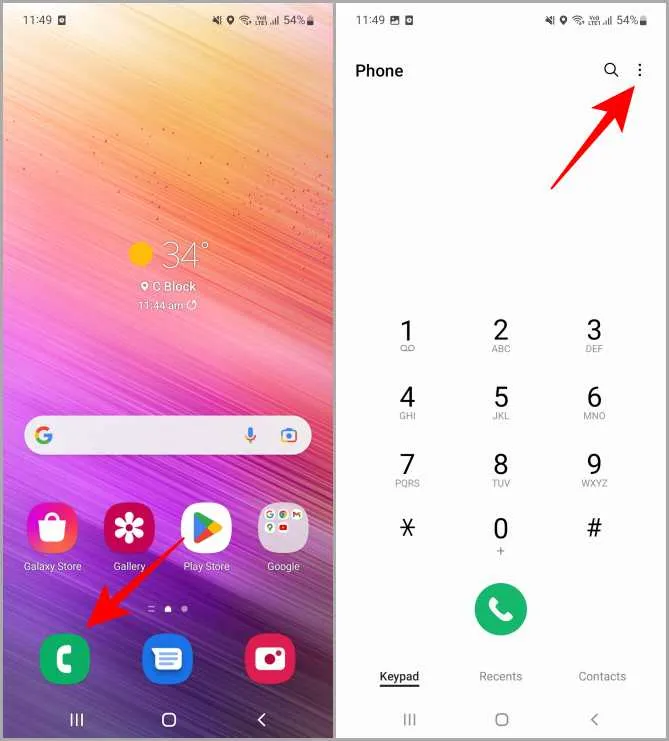
2. Mevcut seçenekler arasından Ayarlar’a dokunun. Şimdi sesli posta ayarlarını daha fazla açmak için Çağrı ayarları sayfasındaki Sesli Posta üzerine dokunun.
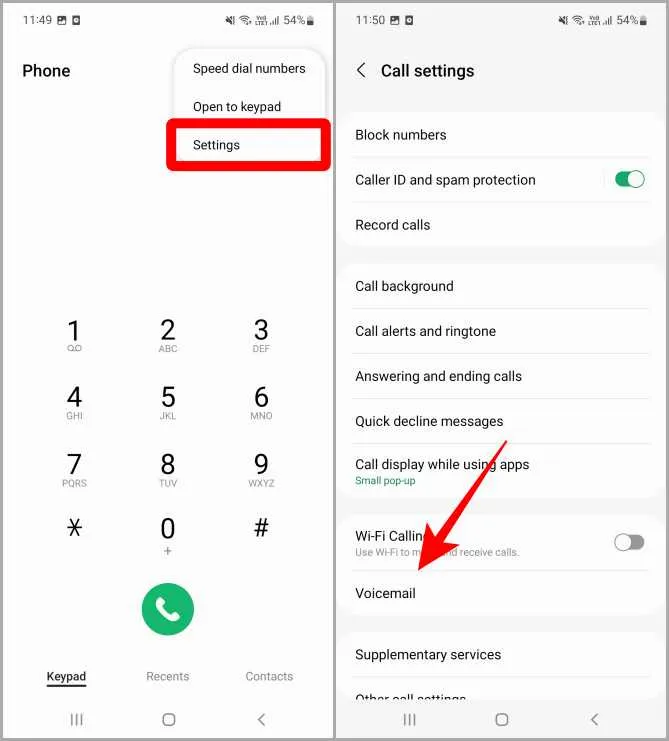
3. Sesli Posta sayfası açıldıktan sonra, Sesli Posta numarasına dokunun. Bir açılır pencere görünecektir. Servis sağlayıcınız tarafından verilen sesli posta numarasını girin ve ardından Tamam öğesine dokunun.

4. Ekranınızda Sesli posta numarasının değiştiğini belirten bir mesaj belirecektir. Tamam üzerine dokunun.
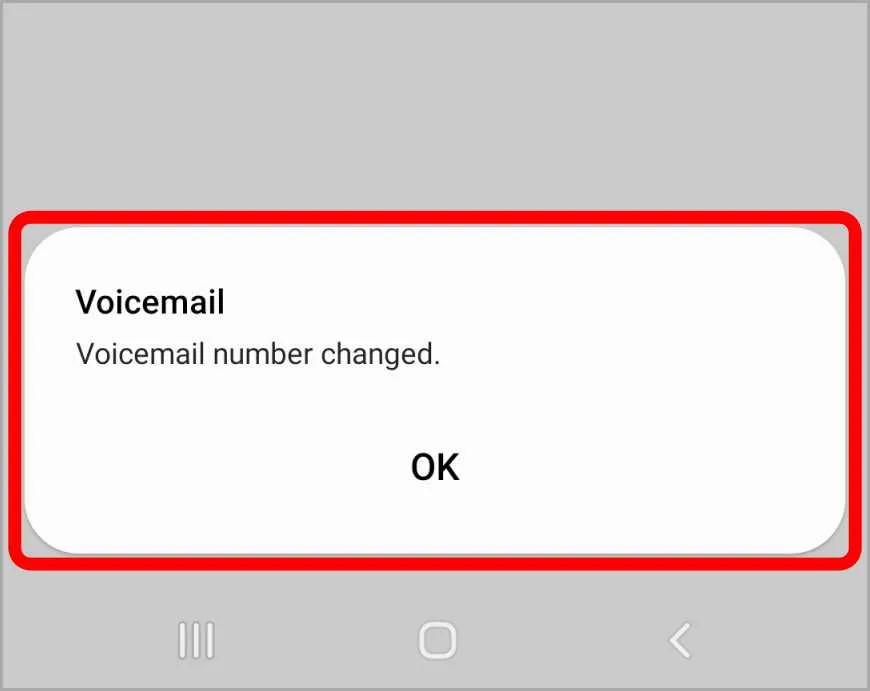
Sesli posta Samsung akıllı telefonunuzda başarıyla kurulmuştur. Şimdi Telefon uygulamasına geri dönün ve dinlemek istediğinizde sesli postanıza erişmek için 1 tuşuna uzun basın.
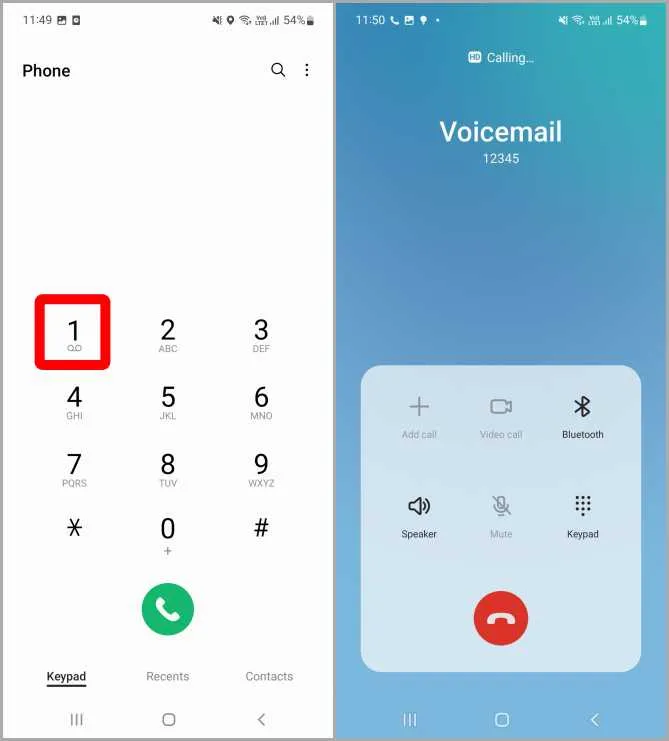
Samsung’da Sesli Mesaj Numarasını Değiştirme
Sesli mesajınız için bir numara belirlendikten sonra, örneğin yeni bir numaranız olması durumunda bu numarayı da değiştirebilirsiniz. Çalışanlara genellikle şirket tarafından iş telefonları verilir.
1. Yukarıdaki 1. ve 2. adımları izleyerek Sesli Posta ayarlarını açın. Sesli posta sayfası açıldıktan sonra, Sesli Posta numarasına dokunun. Daha önce ayarladığınız sesli posta numarasını içeren bir açılır pencere açılacaktır. Bunu sesli mesaj için ayarlamak istediğiniz yeni numara ile değiştirin ve değişiklikleri kaydetmek için Tamam’a dokunun.
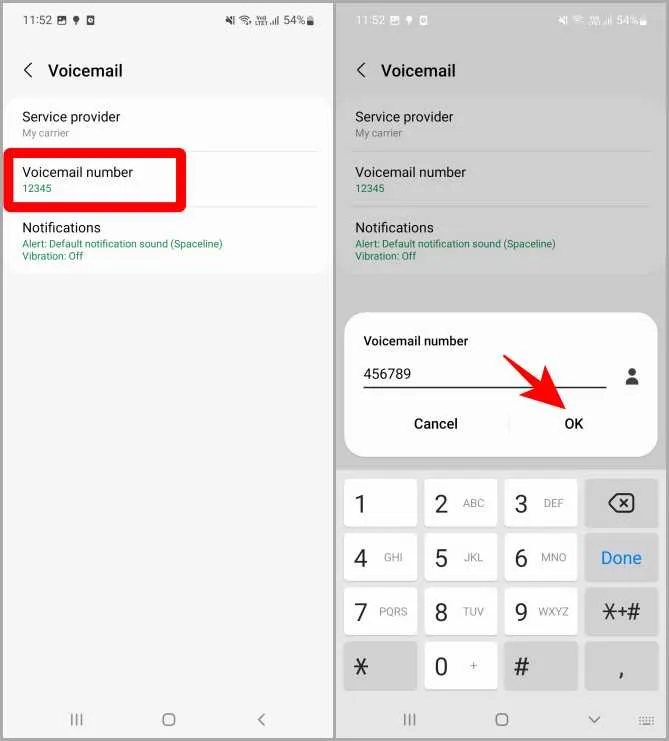
2. Ekranınızdaki bir mesaj sesli posta numarasının değiştirildiğini onaylayacaktır. Tamam öğesine dokunun. Samsung Galaxy akıllı telefonlarınızda sesli posta numaranızı bu şekilde değiştirebilirsiniz.
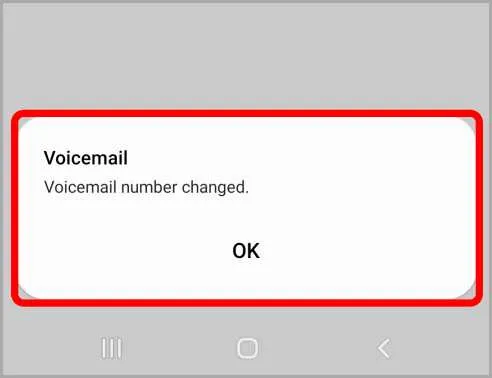
Samsung Telefonlarda Sesli Mesaj Numarasını Silme / Kaldırma
Artık sesli posta kullanmak istemiyorsanız, telefonunuzdaki sesli postayı devre dışı bırakmak için kaydedilen numarayı kolayca kaldırabilir veya silebilirsiniz.
1. 1. ve 2. adımları izleyerek tekrar Sesli Posta ayarlarına gidin. 2. Sesli posta sayfası açıldıktan sonra, Sesli Posta numarasına dokunun. Önceden ayarlanmış sesli posta numarasını içeren bir açılır pencere açılacaktır. Bu numarayı kaldırmak için Sil veya geri al düğmesine dokunun ve değişiklikleri kaydetmek için Tamam düğmesine dokunun.
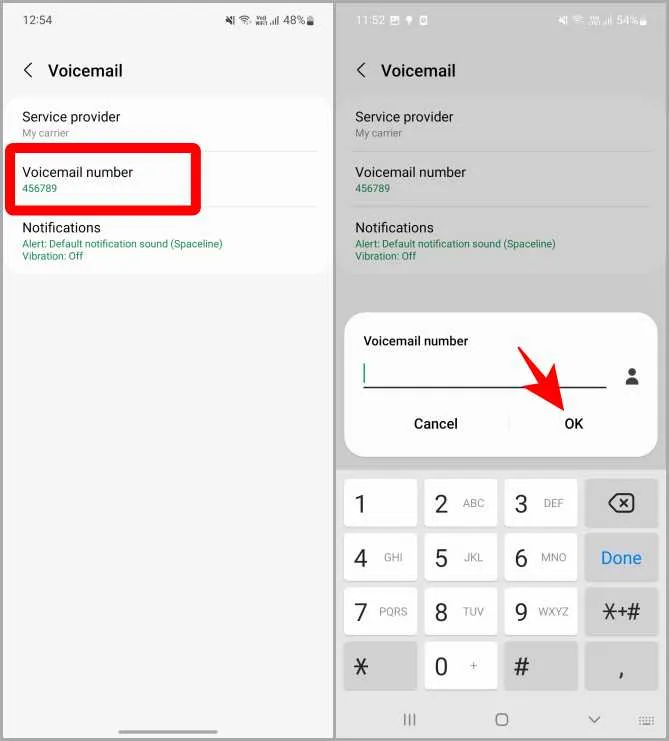
2. Ekranınızda “Sesli posta numarası değiştirildi” şeklinde bir mesaj alacaksınız. Tamam üzerine dokunun. Bu, sesli posta numarasının başarıyla kaldırıldığı anlamına gelir. Şimdi telefon uygulamanızın tuş takımında 1’e uzun basarsanız, sizden bir sesli posta numarası eklemenizi isteyecektir.
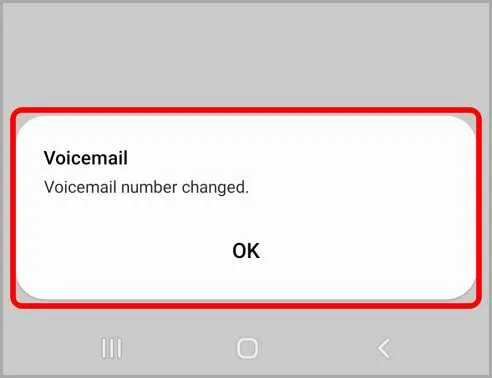
Samsung Galaxy Phone’da gelen aramaları yanıtlamanın 7’den fazla yolu olduğunu biliyor muydunuz?
Diğer Android Akıllı Telefonlarda Sesli Posta Kurulumu
Android ekosistemi, kullanıcı arayüzü ve özellik setinde kendi benzersiz yaklaşımlarına sahip birden fazla OEM ile doludur. Bu nedenle, Samsung’un Android telefonunu kullanmamanız durumunda sesli mesaj farklı çalışabilir. Şimdi bir göz atalım.
1. Android akıllı telefonunuzda Telefon uygulamasına dokunun ve açın.
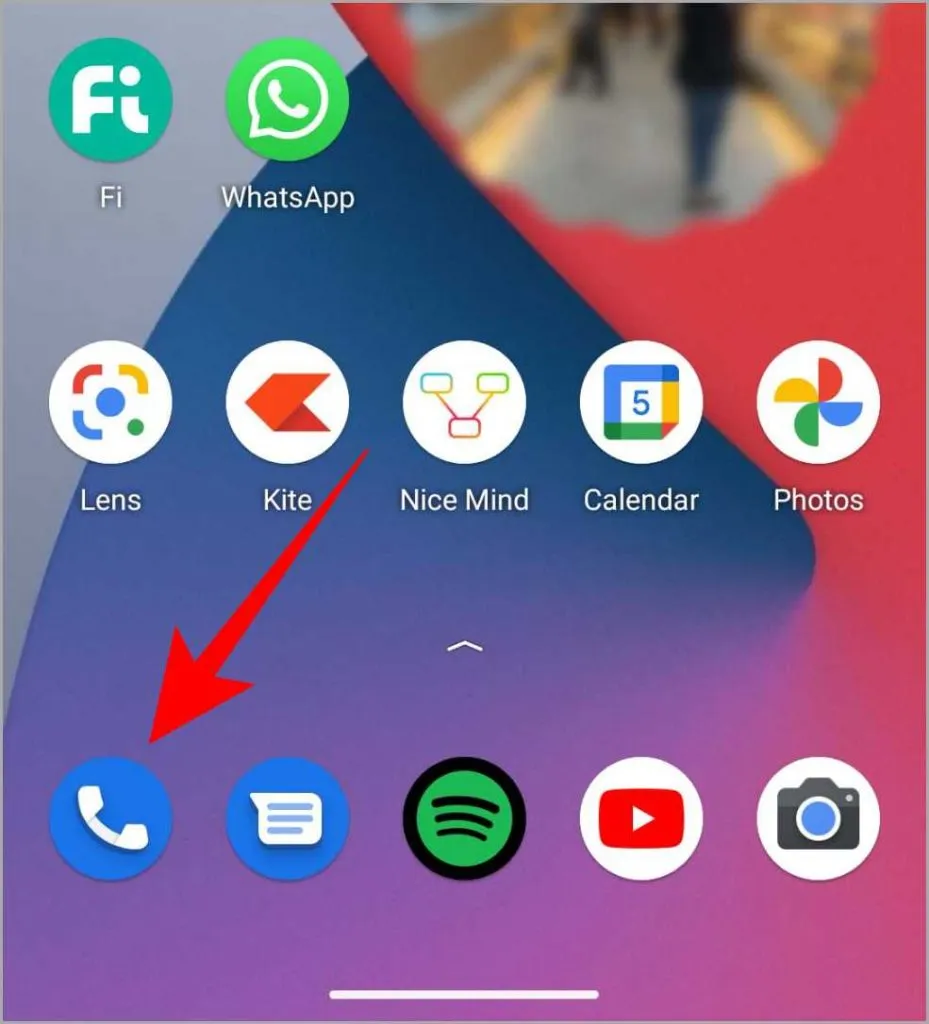
2. Telefon uygulaması açıldıktan sonra ekranın sağ üst köşesindeki kebap menüsüne (üç nokta) dokunun. Ardından Ayarlar’a dokunun. Bu, Telefon uygulamasının ayarlarını açacaktır.
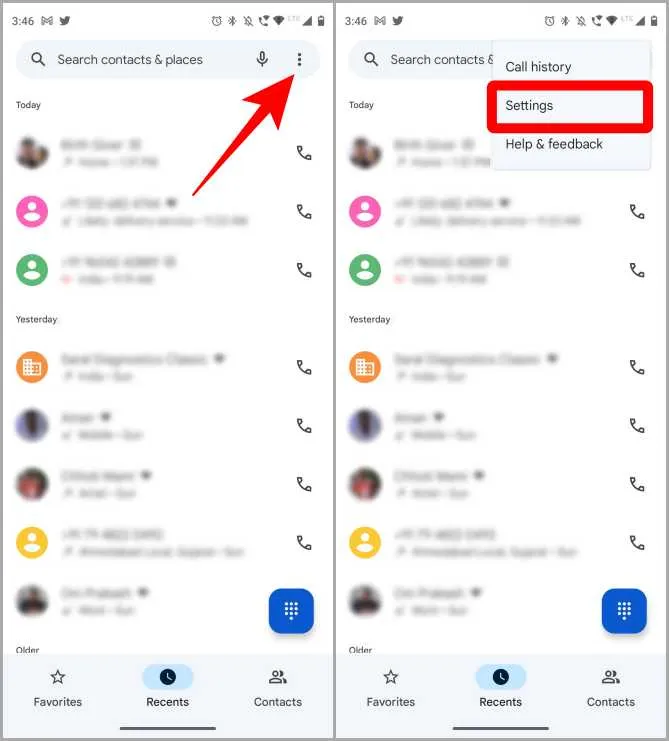
3. Sesli Posta’ya dokunun, ardından sesli posta ayarlarını daha fazla açmak için Gelişmiş Ayarlar’a dokunun.
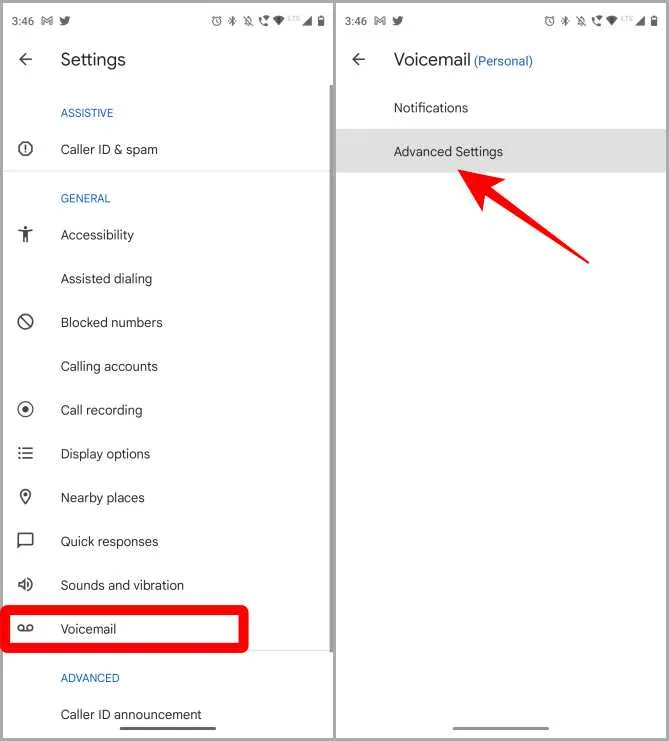
4. Kurulum üzerine dokunun, ardından Sesli posta numarası üzerine dokunun. Önünüzde bir açılır pencere belirecektir.
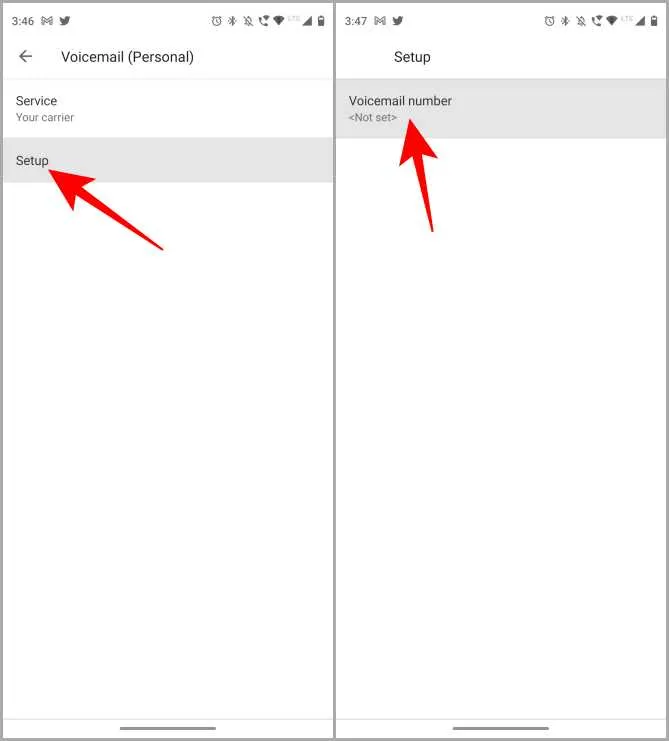
5. Servis sağlayıcınız tarafından sağlanan Sesli Posta numarasını girin, ardından Tamam’a dokunun. Bir mesaj sesli posta numarasının değiştiğini onaylayacaktır. Tamam üzerine dokunun.
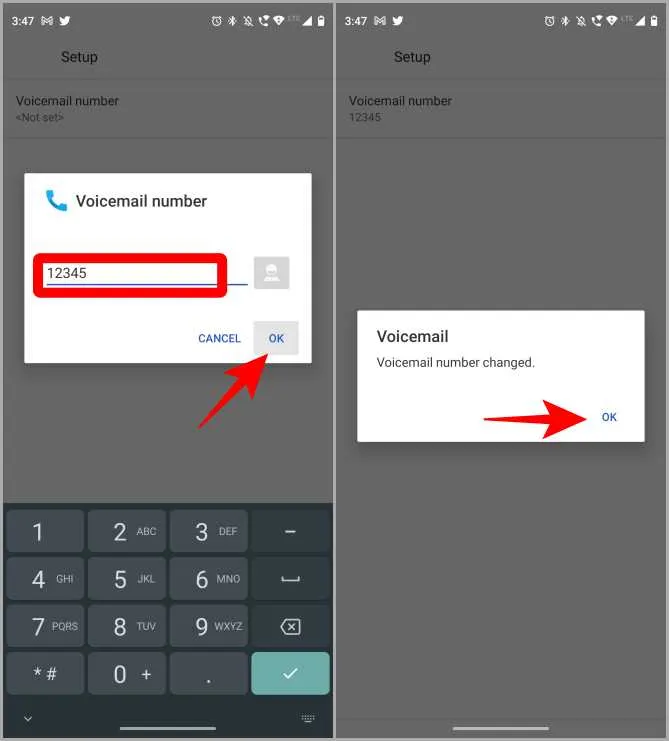
Artık Android akıllı telefonunuzda sesli posta kurulmuştur. Sesli mesajları dinlemek için, sesli mesaj numarasını çevirmek üzere çevirme tuş takımından 1 tuşuna uzun basmanız yeterlidir.
Android Akıllı Telefonlarda Sesli Posta Numarasını Değiştirme / Silme
1. Sesli Posta numarasını değiştirmek için, lütfen yukarıda belirtilen 1 ila 4 arasındaki adımları izleyerek Sesli Posta numarası kurulum sayfasına gidin (Diğer Android Akıllı Telefonlarda Sesli Posta Kurulumu).
2. Sesli Posta numarasına dokunun, önceden ayarlanmış numarayı silin ve yeni sesli posta numarası ile değiştirin. Onaylamak için Tamam üzerine dokunun.
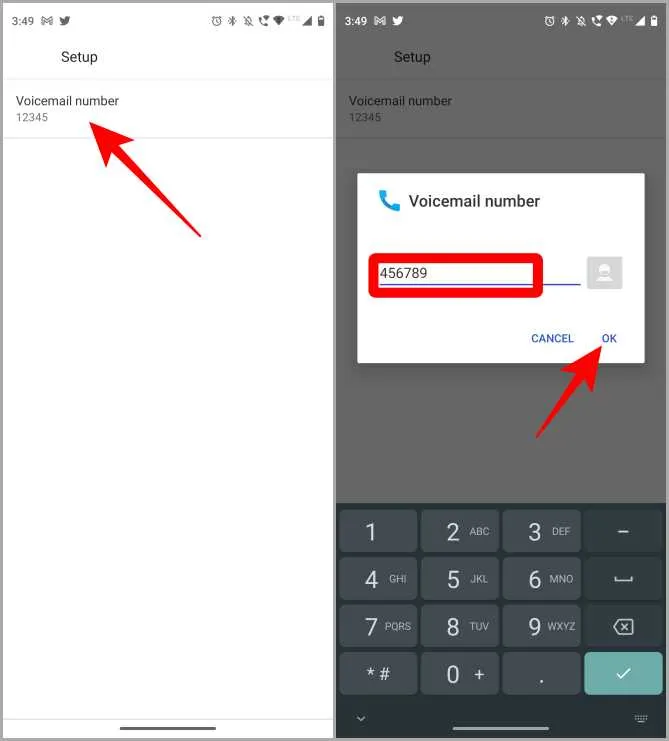
3. Ekranınızda Sesli Posta numarasının değiştiğini belirten bir mesaj alacaksınız. Tamam üzerine dokunun.
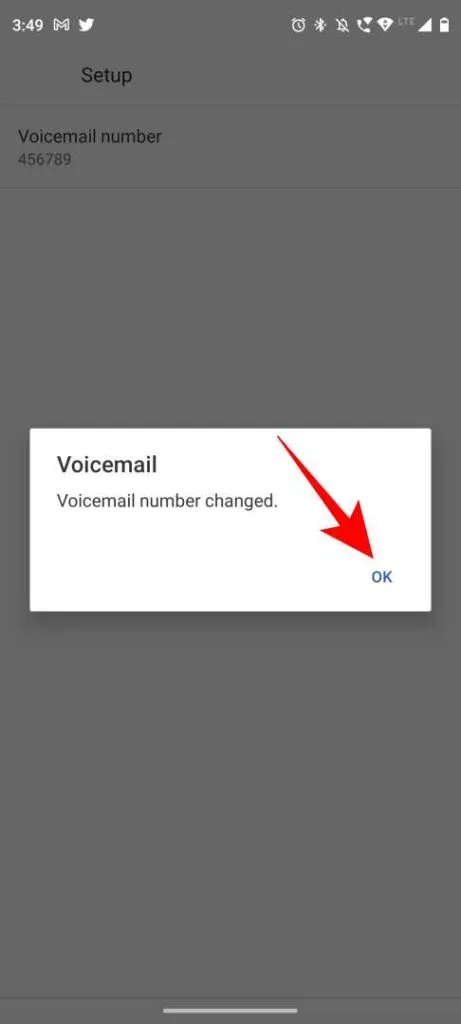
Sesli posta numarasını kaldırmak, değiştirmekle oldukça benzerdir. Bu nedenle, sesli posta numarasını kaldırmak istiyorsanız, yukarıdaki 1. ve 2. adımları tekrarlamanız yeterlidir (Diğer Android Akıllı Telefonlarda Sesli Posta Numarasını Değiştirme/Silme). Numarayı değiştirmek yerine, sadece silin ve Tamam’a dokunun. Sesli posta numarası değiştirildi yazacaktır ve sesli posta numarası sistemden kaldırılacaktır.
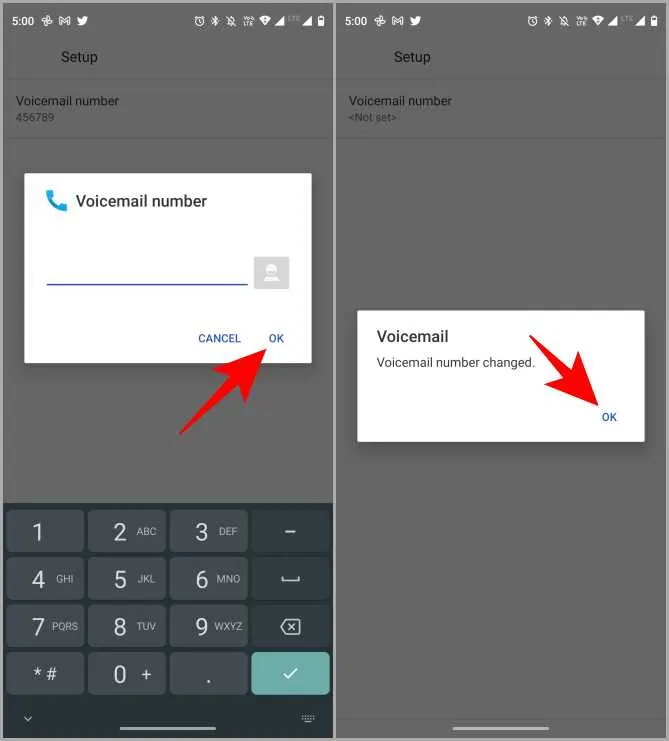
Bazı Önemli Ayrıntılar
Umarım bu yazı Samsung/Android akıllı telefonunuzda sesli posta kurulumu yapmanıza yardımcı olmuştur. Sesli mesaj hizmetini kullanırken servis sağlayıcı önemli bir rol oynar, bu nedenle popüler servis sağlayıcılardan ⏤ Verizon ve AT&T’den bazı önemli SSS’leri burada bulabilirsiniz.
Sesli mesaj kullanmak 7 gün 24 saat ulaşılabilir olmanızı ve önemli aramaları görüntülemenizi sağlar, ancak maliyetli bir iş olabilir. Sesli mesaj hizmetini kullanmadan önce ücretleri kontrol edin.
